何を隠そう、テクノロジー的な話が話が大好きだ。
スマートフォンのアプリに更新が来ると嬉しい。といったら大概の人には「なに言ってんだこいつ」という顔をされる。だけど嬉しい物は仕方ない。それがOSの更新だったらさらにワクワクする。
そんなデジタル新しもの好きの僕が「二段階認証」に飛びつかないわけがなく、各サービスに二段階認証が導入されてすぐに二段階認証をオンにしていた。
使っていたのはGoogle、Dropbox、Evernote、Amazonなどなど。あ、そういえば今話題のCoincheckもそうだ。
それがまあ、携帯が壊れていろいろとおじゃんになってしまったのである。認証アプリが起動できなくなり各サービスにログインできなくなってしまったのだ。
仕方がないので、それぞれのサービスの二段階認証をがんばって無効化してみた。
この記事は2018/02/07時点でのそれぞれのサービスでの対処法である。サービス側の変更で使えなくなる可能性があるので、そのときはごめんなさい。
GoogleとDropbox、Evernoteの場合
この2つに関してはかなり簡単である。二段階認証をオンにした時に付与されるバックアップコードをちゃんと保存しておきさえすれば…
ログインする段階で「二段階認証ができません」というのを選べば、バックアップコード入力画面に遷移する。バックアップコードをなくした場合でも、SMS認証さえできればそちらからログインできるはず。
Amazonについて
問題はAmazonである。どうやらAmazonにはバックアップコードという概念がない。
そして注意が必要なのは、Amazonでは特に設定を変更せずに二段階認証を利用している場合の救済措置がSMS認証でなく音声通話認証になっているのだ。
音声通話認証では指定した携帯電話に通話がかかってきて、その数字を打ち込むと認証が通る…のだけれど、Amazonの音声通話認証は非常に聞き取りづらい。
「いち に さん ぼー ぼー ろく」みたいな音声が携帯から流れてきて戸惑うこと間違いなしなのだ。ちなみに先の「ぼー」と次の「ぼー」はどうやら数字が違うらしく、微妙に音の高さが違ったりするのだけど、数字として認識できないのはどちらも同じである。
「に」もどちらかというと「い」に近い音だったりする。
そんな音声認証を何回も失敗していると、どうやら不正アクセスと間違われてしまうらしく、そのうち音声通話すらもかかってこなくなってしまう。事実上のアカウント凍結だ。
Amazon.co.jp ヘルプ: 2段階認証の設定を変更できない場合
そんな時はこのページから身分証明書をアップすることで二段階認証をオフにできる。
身分証を写真に撮ってアップロードすると本人確認が行われる。どうやら人力でやっている作業なので1-2日間の時間がかかるとアナウンスされるが、自分の場合は数時間ほどでメールが届いて二段階認証が無効になった。
あとは新しい携帯を使って二段階認証をオンにするなり、電話での認証をSMSに切り替えるなり、設定を変えることが可能になる。
以上がスマートフォンが壊れたときに二段階認証をクリアする方法である。Amazonに関しては少しめんどうくさいが、それもまあセキュリティのためだ。
今度は携帯が壊れないことを祈りつつ、全ての二段階認証をオンにした次第である。
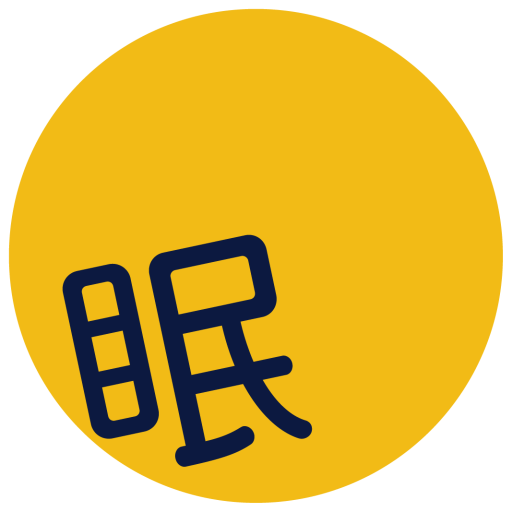 ただ眠いんだ
ただ眠いんだ 